USB Acura MDX 2014 Manuel du propriétaire (in French)
[x] Cancel search | Manufacturer: ACURA, Model Year: 2014, Model line: MDX, Model: Acura MDX 2014Pages: 500, PDF Size: 18 MB
Page 5 of 500

Index visuel
4Guide de référence pratique
❙Commutateurs des glaces à commande électrique
(P138)
❙Levier d’ouverture du capot
(P396)
❙Boîtier à fusibles intérieur du côté conducteur
(P 471)
❙Coussin de sécurité gonflable pour
genoux du conducteur
(P 46)
❙Commandes des rétroviseurs latéraux
(P159)
❙Interrupteur principal des serrures électriques des portières
(P126)
❙Boutons de mémorisation
(P156)
❙Bouton SET (régler)
(P156)
❙Coussin de sécurité gonflable
avant du passager
(P42)
❙Levier de vitessesBoîte de vitesses automatique
(P329)
❙Port USB
(P199)
❙Rétroviseur intérieur
(P158)
❙Bouton IDS
(P333)
❙Coussin de sécurité gonflable
avant du conducteur
(P42)
❙Frein de stationnement
(P367)
❙Prise d’entrée auxiliaire
(P200)
❙Prise électrique d’accessoire
(P178)
❙Prise électrique d’accessoire
(P178)
❙Boîtier à fusibles intérieur du côté
passager
(P 472)
❙Boîte à gants
(P174)
❙Bouton du hayon électrique
(P132)
❙Bouton d’ouverture du volet du
réservoir de carburant
(P384)
Page 15 of 500
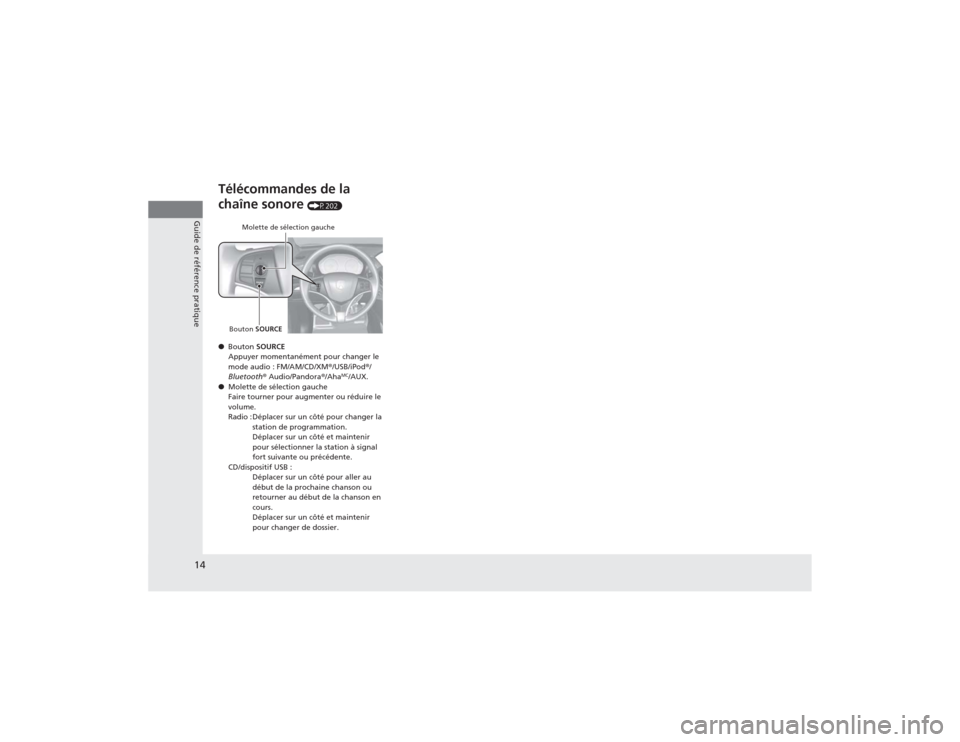
14Guide de référence pratique
Télécommandes de la
chaîne sonore
(P202)
●Bouton SOURCE
Appuyer momentanément pour changer le
mode audio : FM/AM/CD/XM®/USB/iPod®/
Bluetooth® Audio/Pandora®/Aha
MC/AUX.
●Molette de sélection gauche
Faire tourner pour augmenter ou réduire le
volume.
Radio : Déplacer sur un côté pour changer la
station de programmation.
Déplacer sur un côté et maintenir
pour sélectionner la station à signal
fort suivante ou précédente.
CD/dispositif USB :
Déplacer sur un côté pour aller au
début de la prochaine chanson ou
retourner au début de la chanson en
cours.
Déplacer sur un côté et maintenir
pour changer de dossier.
Molette de sélection gauche
Bouton SOURCE
Page 198 of 500

197
Caractéristiques
Ce chapitre explique comment utiliser les caractéristiques technologiques.
Chaîne sonore
Au sujet de la chaîne sonore ................ 198
Port USB .............................................. 199
Prise d’entrée auxiliaire......................... 200
Protection antivol de la chaîne sonore .. 201
Télécommandes de la chaîne sonore .... 202
Fonctionnement de base de la chaîne
sonore.................................................. 203
Affichage multi-usage sur demande (On
Demand Multi-Use Display
MC) ............. 204
Affichage audio/d’information ............. 211
Réglage du son .................................... 215
Configuration de l’affichage................. 216Écouter la radio AM/FM ....................... 217
Écouter la radio XM®........................... 221
Lecture d’un CD .................................. 224
Faire jouer un iPod®............................. 227
Écouter la radio internet ...................... 231
Lecture d’une mémoire flash USB ........ 234
Lecture à l’aide de Bluetooth® Audio ... 237
Messages d’erreur audio
Lecteur CD .......................................... 239
iPod®/mémoire flash USB ..................... 240
Pandora®............................................. 241
Radio Aha
MC........................................ 243Renseignements généraux sur la chaîne
sonore
Service de radio XM®............................ 244
CD recommandés ................................. 245
iPod®, iPhone® et mémoires flash USB
compatibles ........................................ 247
Fonctions personnalisées...................... 248
Réglage par défaut de tous les paramètres .. 265Récepteur-émetteur universel HomeLink
®... 266
Bluetooth® HandsFreeLink®
Utilisation de HFL.................................. 268
Menus HFL ........................................... 270
Boussole
*............................................... 301
* Non disponible sur tous les modèles
Page 199 of 500

198Caractéristiques
Chaîne sonoreAu sujet de la chaîne sonoreConsulter le manuel du système de navigation pour utiliser la chaîne sonore, AcuraLink, le
système de divertissement arrière
*, Bluetooth® HandsFreeLink®, ainsi que les commandes
vocales de ces fonctions.
La chaîne sonore comprend la radio AM/FM et le service de radio XM®. Elle peut également
faire jouer des CD audio, des fichiers WMA/MP3/AAC, des mémoires flash USB, des iPod®,
iPhone® et des appareils Bluetooth®.
La chaîne sonore peut être contrôlée à partir des boutons et des commandes sur le tableau de
bord ou des icônes sur l’interface de l’écran tactile.
1Au sujet de la chaîne sonoreLa radio XM® est disponible seulement avec un abonnement
à son service. Pour plus de renseignements au sujet de la
radio XM®, communiquer avec un concessionnaire.
2
Renseignements généraux sur la chaîne
sonore
P. 244
La radio XM® est disponible aux États-Unis et au Canada,
sauf à Hawaï, en Alaska, et à Puerto Rico.
XM® est une marque déposée appartenant à Sirius XM
Radio, Inc.
Les CD vidéo, les DVD
* et les mini-CD de 8 cm (3 po) sont
incompatibles.
iPod® et iPhone® sont des marques de commerce déposées
appartenant à Apple Inc.
Les lois provinciales ou fédérales pourraient interdire
l’utilisation d’appareils électroniques portables pendant la
conduite d’un véhicule.
En regardant l’écran avec des lunettes de soleil polarisées, il
se peut qu’un motif d’arc-en-ciel apparaisse à l’écran en
raison des caractéristiques optiques de l’écran. Si cela devient
gênant, l’utilisateur doit retirer ses lunettes de soleil pour se
servir de l’écran.
Modèles avec système de navigationModèles sans système de navigation
TélécommandesiPod®
Mémoire
flash USB
* Non disponible sur tous les modèles
Page 200 of 500
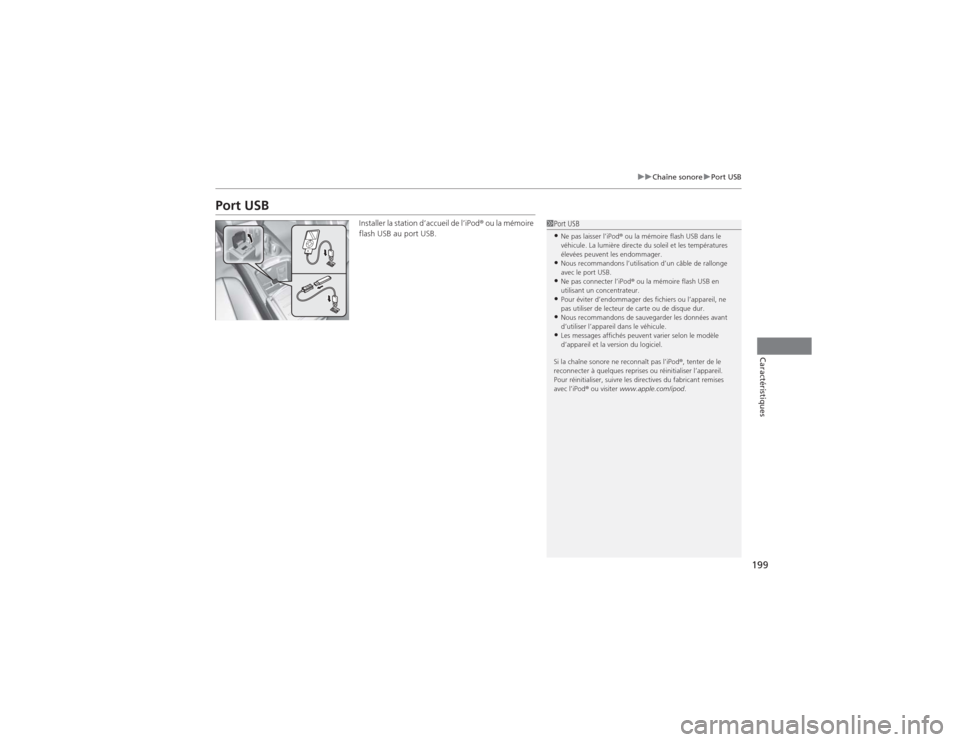
199
uuChaîne sonoreuPort USB
Caractéristiques
Port USB
Installer la station d’accueil de l’iPod® ou la mémoire
flash USB au port USB.
1Port USB•Ne pas laisser l’iPod® ou la mémoire flash USB dans le
véhicule. La lumière directe du soleil et les températures
élevées peuvent les endommager.•Nous recommandons l’utilisation d’un câble de rallonge
avec le port USB.•Ne pas connecter l’iPod® ou la mémoire flash USB en
utilisant un concentrateur.•Pour éviter d’endommager des fichiers ou l’appareil, ne
pas utiliser de lecteur de carte ou de disque dur.•Nous recommandons de sauvegarder les données avant
d’utiliser l’appareil dans le véhicule.•Les messages affichés peuvent varier selon le modèle
d’appareil et la version du logiciel.
Si la chaîne sonore ne reconnaît pas l’iPod®, tenter de le
reconnecter à quelques reprises ou réinitialiser l’appareil.
Pour réinitialiser, suivre les directives du fabricant remises
avec l’iPod® ou visiter www.apple.com/ipod.
Page 203 of 500

202
uuChaîne sonoreuTélécommandes de la chaîne sonore
Caractéristiques
Télécommandes de la chaîne sonorePermet de faire fonctionner la chaîne sonore pendant la conduite.
Bouton SOURCE
Alterne entre les modes audio de la façon suivante :
FM AM XM CD USB iPod®
Bluetooth® Audio Pandora® Aha
MC AUX
Molette de sélection gauche
Faire tourner vers le haut : Pour augmenter le volume.
Faire tourner vers le bas : Pour diminuer le volume.
Appuyer :
Pour mettre en sourdine. Appuyer de nouveau pour désactiver la fonction de sourdine.
•En écoutant la radio
Déplacer vers la droite : Pour sélectionner la station radio programmée suivante.
Déplacer vers la gauche : Pour sélectionner la station radio programmée précédente.
Déplacer vers la droite et maintenir : Pour sélectionner la station à signal fort suivante.Déplacer vers la gauche et maintenir :
Pour sélectionner la station à signal fort précédente.
•En écoutant un CD, un iPod®, une mémoire flash USB ou Bluetooth® Audio
Déplacer vers la droite : Pour passer à la chanson suivante.
Déplacer vers la gauche : Pour revenir au début de la chanson en cours de lecture ou à la
chanson précédente.Déplacer vers la droite et maintenir :
Pour aller au groupe plus haut. (
Bluetooth
® Audio seulement)
Déplacer vers la gauche et maintenir :
Pour aller au groupe plus bas. (
Bluetooth
® Audio seulement)
•En écoutant un CD ou une mémoire flash USB
Déplacer vers la droite et maintenir : Pour passer au dossier suivant.
Déplacer vers la gauche et maintenir : Pour retourner au dossier précédent.•En écoutant Pandora® et Aha
MC
Déplacer vers la droite : Pour passer à la chanson suivante.
Déplacer vers la droite et maintenir : Pour sélectionner la station suivante.
Déplacer vers la gauche et maintenir : Pour sélectionner la station précédente.
1Télécommandes de la chaîne sonoreLe mode CD apparaît seulement lorsque qu’un CD est
chargé. Le mode Pandora®, Bluetooth® Audio ou Aha
MC
apparaît lorsqu’une connexion (Bluetooth® ou USB) s’établit
avec un appareil.
Pour sélectionner le mode audio, appuyer sur le bouton
SOURCE, déplacer ensuite la molette de sélection gauche
vers la droite ou vers la gauche.
Molette de sélection gauche
Bouton SOURCE
Page 214 of 500
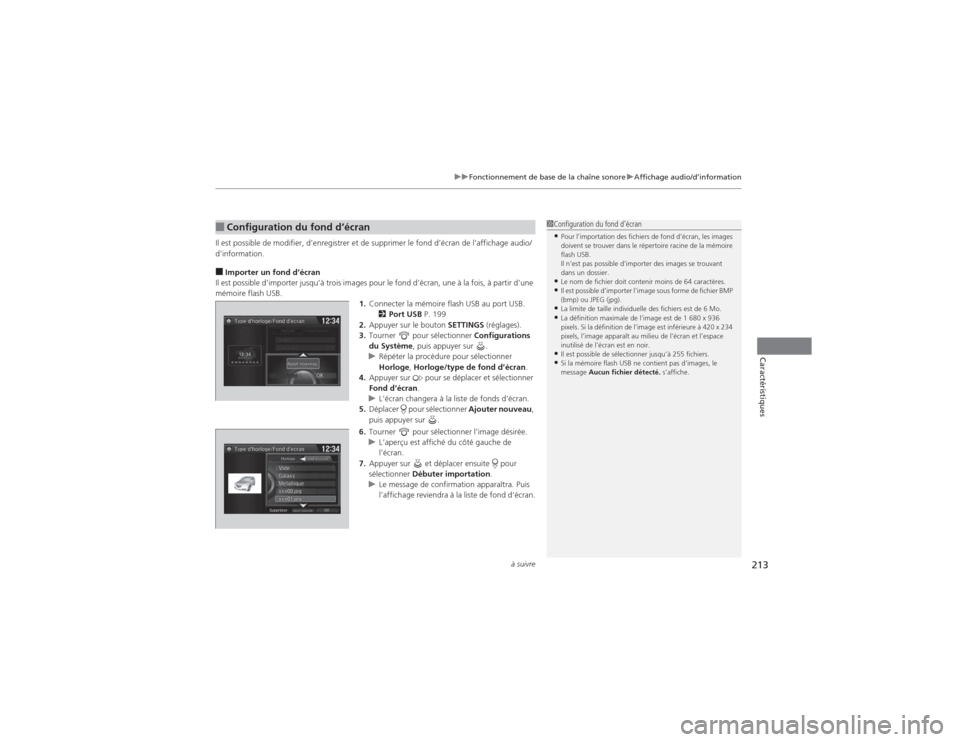
à suivre
213
uuFonctionnement de base de la chaîne sonoreuAffichage audio/d’information
Caractéristiques
Il est possible de modifier, d’enregistrer et de supprimer le fond d’écran de l’affichage audio/
d’information.■Importer un fond d’écran
Il est possible d’importer jusqu’à trois images pour le fond d’écran, une à la fois, à partir d’une
mémoire flash USB.
1.Connecter la mémoire flash USB au port USB.
2Port USB P. 199
2.Appuyer sur le bouton SETTINGS (réglages).
3.Tourner pour sélectionner Configurations
du Système, puis appuyer sur .
uRépéter la procédure pour sélectionner
Horloge, Horloge/type de fond d’écran.
4.Appuyer sur pour se déplacer et sélectionner
Fond d’écran.
uL’écran changera à la liste de fonds d’écran.
5.Déplacer pour sélectionner Ajouter nouveau,
puis appuyer sur .
6.Tourner pour sélectionner l’image désirée.
uL’aperçu est affiché du côté gauche de
l’écran.
7.Appuyer sur et déplacer ensuite pour
sélectionner Débuter importation.
uLe message de confirmation apparaîtra. Puis
l’affichage reviendra à la liste de fond d’écran.■Configuration du fond d’écran
1Configuration du fond d’écran•Pour l’importation des fichiers de fond d’écran, les images
doivent se trouver dans le répertoire racine de la mémoire
flash USB.
Il n’est pas possible d’importer des images se trouvant
dans un dossier.•Le nom de fichier doit contenir moins de 64 caractères.•Il est possible d’importer l’image sous forme de fichier BMP
(bmp) ou JPEG (jpg).•La limite de taille individuelle des fichiers est de 6 Mo.•La définition maximale de l’image est de 1 680 x 936
pixels. Si la définition de l’image est inférieure à 420 x 234
pixels, l’image apparaît au milieu de l’écran et l’espace
inutilisé de l’écran est en noir.•Il est possible de sélectionner jusqu’à 255 fichiers.•Si la mémoire flash USB ne contient pas d’images, le
message Aucun fichier détecté. s’affiche.
Page 228 of 500
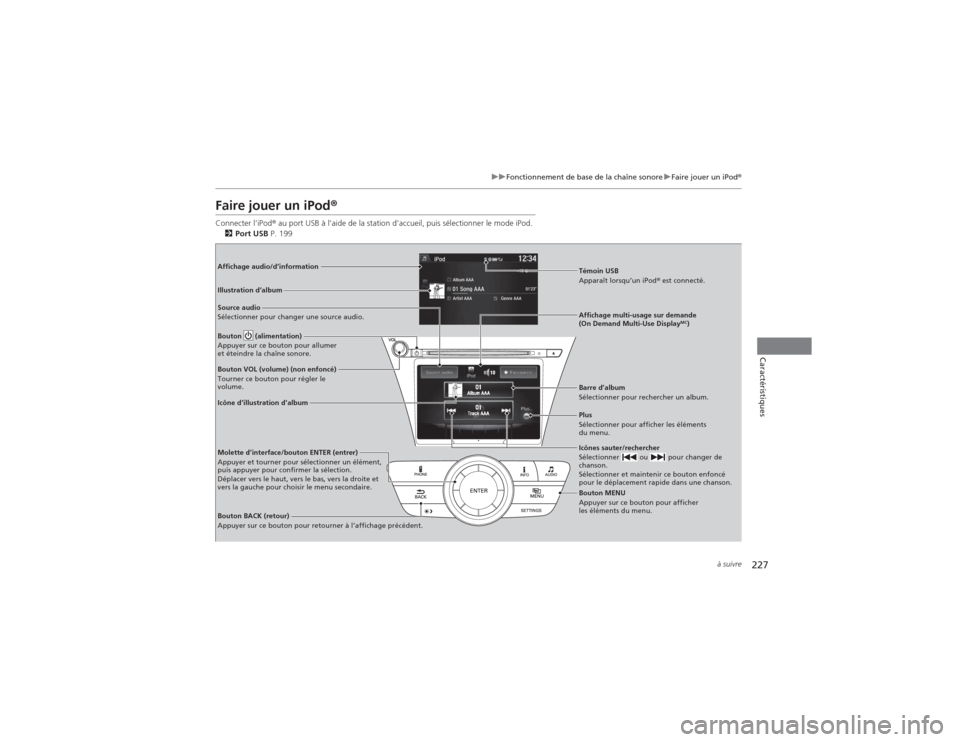
227
uuFonctionnement de base de la chaîne sonoreuFaire jouer un iPod®
à suivre
Caractéristiques
Faire jouer un iPod®Connecter l’iPod® au port USB à l’aide de la station d’accueil, puis sélectionner le mode iPod.
2Port USB P. 199Affichage audio/d’information
Bouton MENU
Appuyer sur ce bouton pour afficher
les éléments du menu.
Barre d’album
Sélectionner pour rechercher un album. Source audio
Sélectionner pour changer une source audio.
Icônes sauter/rechercher
Sélectionner ou pour changer de
chanson.
Sélectionner et maintenir ce bouton enfoncé
pour le déplacement rapide dans une chanson.Plus
Sélectionner pour afficher les éléments
du menu.
Bouton (alimentation)
Appuyer sur ce bouton pour allumer
et éteindre la chaîne sonore.Bouton BACK (retour)
Appuyer sur ce bouton pour retourner à l’affichage précédent.Molette d’interface/bouton ENTER (entrer)
Appuyer et tourner pour sélectionner un élément,
puis appuyer pour confirmer la sélection.
Déplacer vers le haut, vers le bas, vers la droite et
vers la gauche pour choisir le menu secondaire.
Témoin USB
Apparaît lorsqu’un iPod® est connecté.
Illustration d’album
Affichage multi-usage sur demande
(On Demand Multi-Use Display
MC)
Bouton VOL (volume) (non enfoncé)
Tourner ce bouton pour régler le
volume.
Icône d’illustration d’album
Page 230 of 500
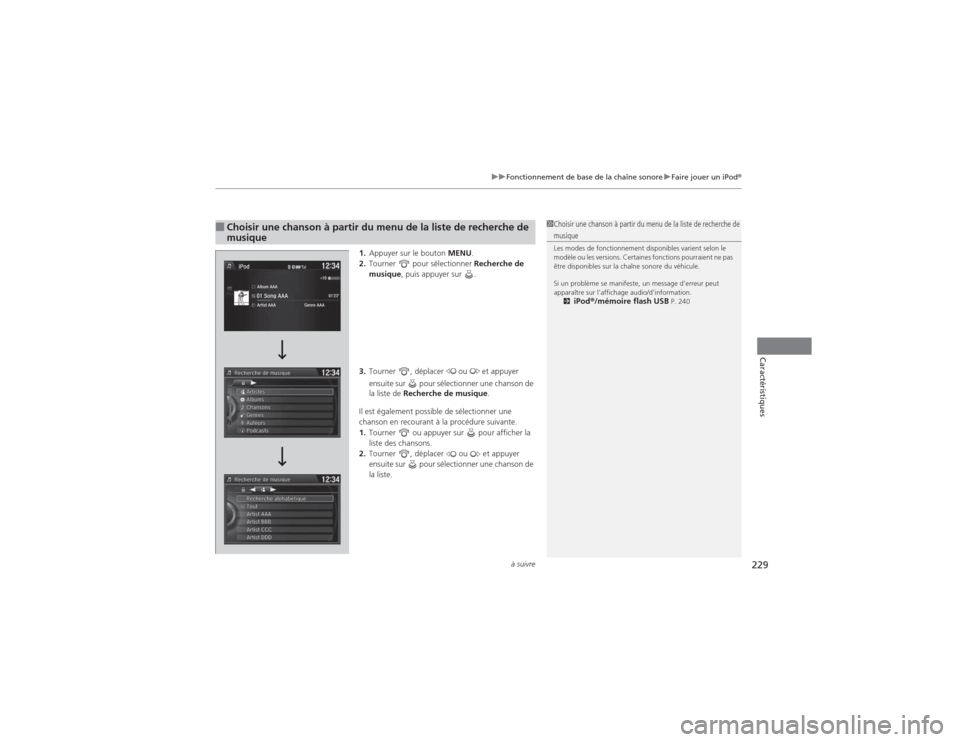
à suivre
229
uuFonctionnement de base de la chaîne sonoreuFaire jouer un iPod®
Caractéristiques
1.Appuyer sur le bouton MENU.
2.Tourner pour sélectionner Recherche de
musique, puis appuyer sur .
3.Tourner , déplacer ou et appuyer
ensuite sur pour sélectionner une chanson de
la liste de Recherche de musique.
Il est également possible de sélectionner une
chanson en recourant à la procédure suivante.
1.Tourner ou appuyer sur pour afficher la
liste des chansons.
2.Tourner , déplacer ou et appuyer
ensuite sur pour sélectionner une chanson de
la liste.
■Choisir une chanson à partir du menu de la liste de recherche de
musique
1Choisir une chanson à partir du menu de la liste de recherche de musiqueLes modes de fonctionnement disponibles varient selon le
modèle ou les versions. Certaines fonctions pourraient ne pas
être disponibles sur la chaîne sonore du véhicule.
Si un problème se manifeste, un message d’erreur peut
apparaître sur l’affichage audio/d’information.
2
iPod®/mémoire flash USB
P. 240
Page 232 of 500

231
uuFonctionnement de base de la chaîne sonoreuÉcouter la radio internet
à suivre
Caractéristiques
Écouter la radio internetConnecter un téléphone compatible avec Bluetooth®.
Le téléphone peut aussi être connecté au port USB à l’aide de la station d’accueil du téléphone
en question.
Sélectionner Source audio pour choisir le mode Pandora ou Aha.Pour usage avec téléphones compatibles seulement
1Écouter la radio internetPandora®, le logo de Pandora, l’emballage et les marques de
commerce de Pandora sont des marques de commerce
déposées de Pandora Media, Inc. utilisées avec la permission
de l’entreprise. Pandora est présentement disponible
exclusivement aux États-Unis.Modèles américains
iPhone®Affichage audio/d’informationIllustration d’album
Témoin USB
Apparaît lorsqu’un téléphone est
connecté.Icône d’évaluation
Bouton BACK (retour)
Appuyer sur ce bouton pour retourner
à l’affichage précédent.
Icône sauter
Sélectionner pour sauter une chanson.
Plus
Sélectionner pour afficher les éléments
du menu. Icônes de canaux haut/bas
Sélectionner pour changer de canal. Source audio
Sélectionner Pandora®
* ou Aha
MC.
Icône de lecture/pause
Sélectionner pour reprendre ou écouter une chanson.
Icônes J’aime/Je n’aime pas
Sélectionner pour évaluer une chanson. Bouton (alimentation)
Appuyer sur ce bouton pour allumer
et éteindre la chaîne sonore.
Molette d’interface/bouton ENTER (entrer)
Appuyer et tourner pour sélectionner un élément, puis
appuyer pour confirmer la sélection. Déplacer vers le
haut, vers le bas, vers la droite et vers la gauche pour
choisir le menu secondaire.
Affichage multi-usage sur demande
(On Demand Multi-Use Display
MC)
Bouton VOL (volume) (non enfoncé)
Tourner ce bouton pour régler le volume.
Témoin Bluetooth®
Apparaît lorsque le téléphone est
connecté à HFL.
Bouton MENU
Appuyer sur ce bouton pour afficher
les éléments du menu.
* Non disponible sur tous les modèles